google浏览器下载文件每次闪一下就没有反应了怎么办?
我们在使用谷歌浏览器的时候有时候会需要下载文件,但是也有不少的用户们在询问google浏览器下载文件每次闪一下就没有反应了怎么办?用户们可以直接的点击上方看到的三个点下的自定义及控制 Google chrome来进行操作就可以了。下面就让本站来为用户们来仔细的介绍一下google浏览器下载文件每次闪一下就没有反应了怎么办吧。
google浏览器下载文件每次闪一下就没有反应了怎么办?
1、首先打开谷歌浏览器,在浏览器右上方可以看到由三个点组成的“自定义及控制 Google chrome”图标,使用鼠标点击该图标,如图所示。
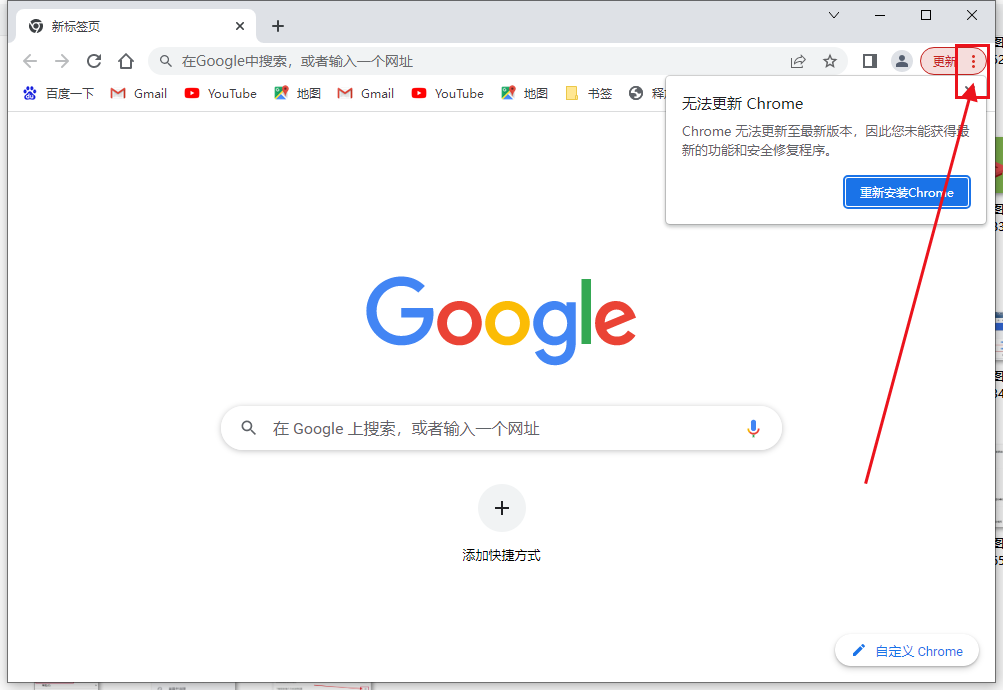
2、点击之后下方会弹出谷歌浏览器的菜单窗口,将鼠标移动到“更多工具”这一项上,在弹出的二级菜单中点击“扩展程序”就可以了,如图所示。
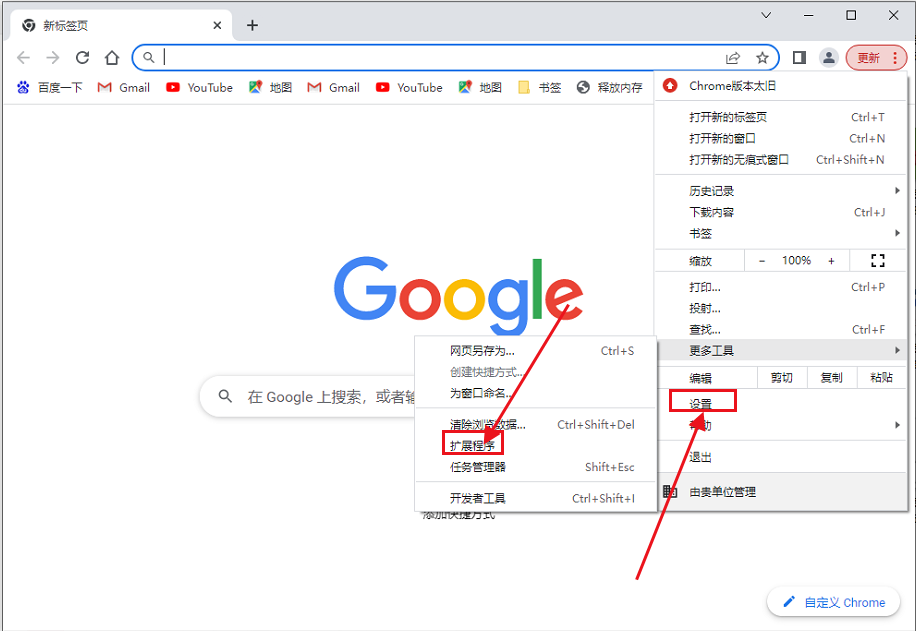
3、此时我们会进入谷歌浏览器的扩展管理页面,在页面中找到最近安装过的插件,如下图所示点击插件右下角的开关将其停用,反复尝试找到导致点击一个链接同时打开十多个网页问题的插件并将其卸载就可以了(如果你的电脑中有安装迅雷下载相关的插件,那么可以优先考虑卸载,因为以往大部分相似的情况都是迅雷下载插件导致的),如图所示。
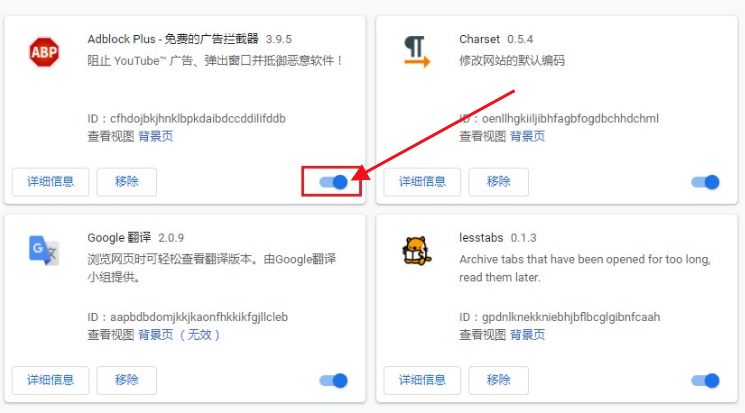
最新推荐
-
miui11透明壁纸怎么设置 小米11设置透明壁纸

miui11透明壁纸怎么设置?通过让自己手机的壁纸显得透明,看起来更有个性,在miui11中,自带了设置透 […]
-
wps的文档怎么设置密码保护 wps文档加密设置密码

wps的文档怎么设置密码保护?wps文档不仅支持用户自由的编辑文本数据,也支持用户对自己隐私进行保护,通过 […]
-
win7开机自动启动软件怎么关 win7系统禁用开机启动项在哪

win7开机自动启动软件怎么关?在电脑使用过程中,用户安装的软件应用都会默认在电脑开机时候自己启动,这就导 […]
-
win11截图保存路径怎么改 win11截图在哪个文件夹
win11截图保存路径怎么改?很多用户都会对想要保存的图片素材进行截图保存,那在win11系统中,截图默认 […]
-
win10桌面图标有防火墙标志怎么办 电脑软件图标有防火墙的小图标怎么去掉

我们的桌面图标总是想要保持美观,但有时候会发现上面多了几个电脑防火墙的标志,变得很丑,那么win10桌面图标有防火墙标志怎么去掉呢。
-
怎么把默认显卡改为独立显卡 win10显卡切换到独显

怎么把默认显卡改为独立显卡?独立显卡的性能优于主板自带的集成显卡,现在许多电脑都配备了双显卡,然而许多用户 […]
热门文章
miui11透明壁纸怎么设置 小米11设置透明壁纸
2wps的文档怎么设置密码保护 wps文档加密设置密码
3win7开机自动启动软件怎么关 win7系统禁用开机启动项在哪
4win11截图保存路径怎么改 win11截图在哪个文件夹
5win10桌面图标有防火墙标志怎么办 电脑软件图标有防火墙的小图标怎么去掉
6怎么把默认显卡改为独立显卡 win10显卡切换到独显
7华硕笔记本怎么设置ssd为第一启动盘 华硕电脑设置固态硬盘为启动盘
8win10锁屏设置幻灯片自动播放不生效怎么解决
9win7与win10如何建立局域网共享 win10 win7局域网互访
10笔记本win7怎么创建wifi win7电脑设置热点共享网络
随机推荐
专题工具排名 更多+





 闽公网安备 35052402000378号
闽公网安备 35052402000378号